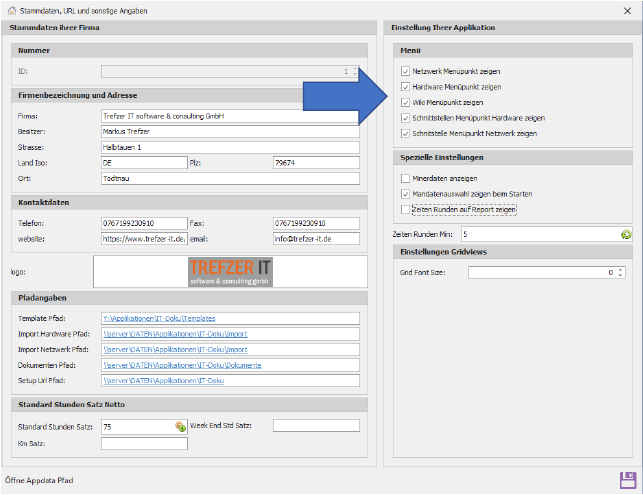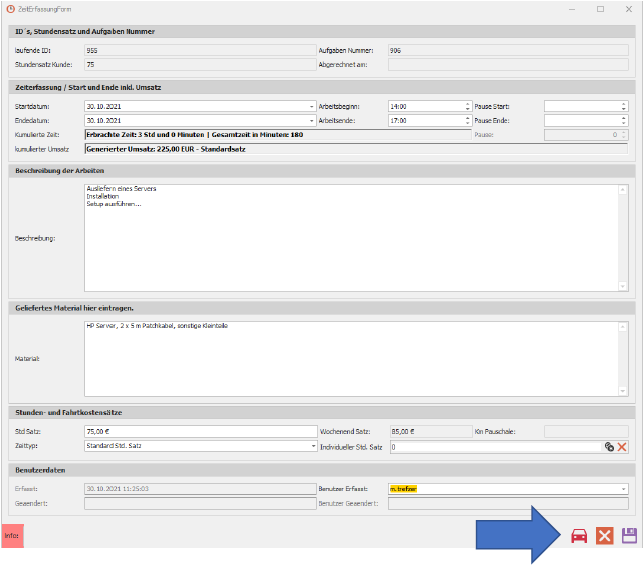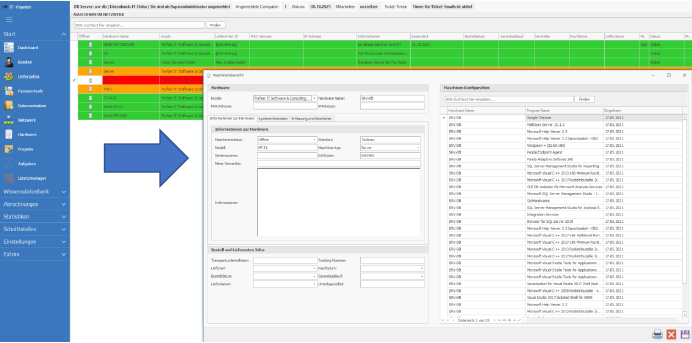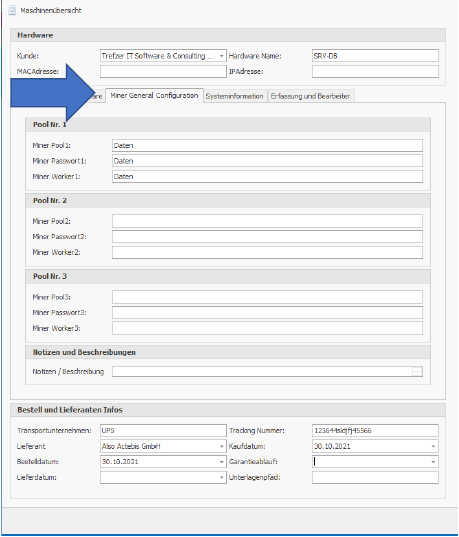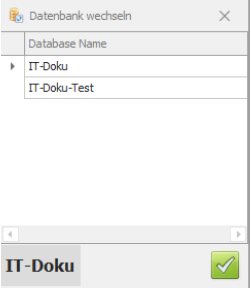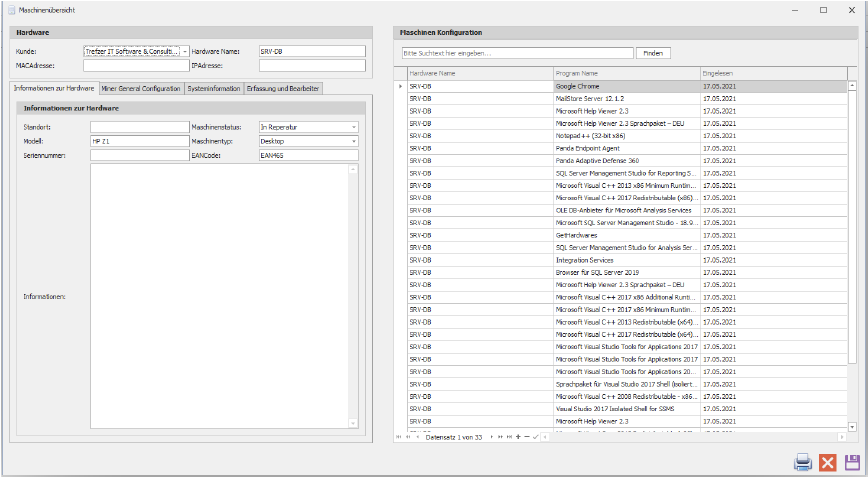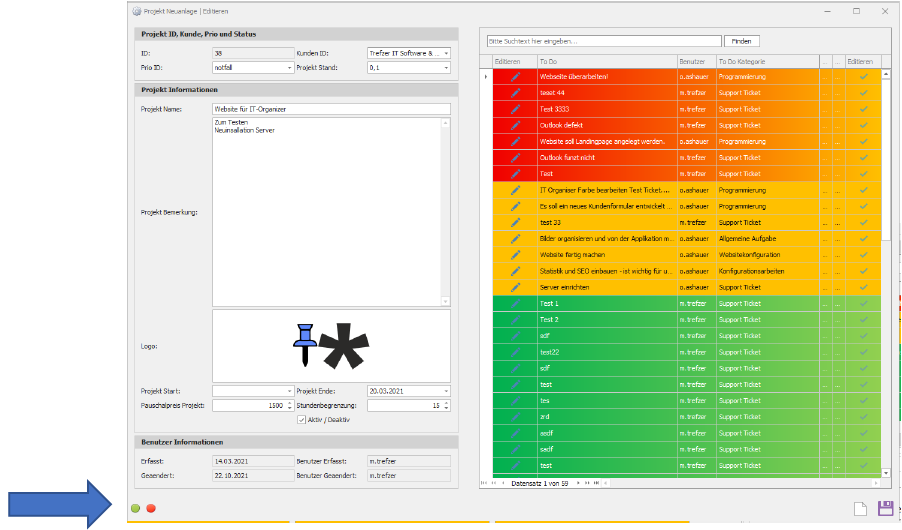Mit dem Mail-Tool für den IT-Organizer kann das bestehende Ticketsystem automatisiert und ergänzt werden. Hierzu werden Mails von Kunden an eine bestimmte Mail Adresse abgerufen und automatisch Supporttickets daraus generiert. Außerdem werden daraus neu generierte Tickets automatisch dem passenden Kunden zugeordnet. Des Weiteren unterstützt unser Mail-Tool die Option Mails von Backup-Programmen wie z.B. Veeam™ automatisiert einzulesen, auszuwerten und für Sie zentral im Programm zur Verfügung zu stellen. Die Anpassungen für das Filtern, können direkt in der Datenbank angepasst werden.
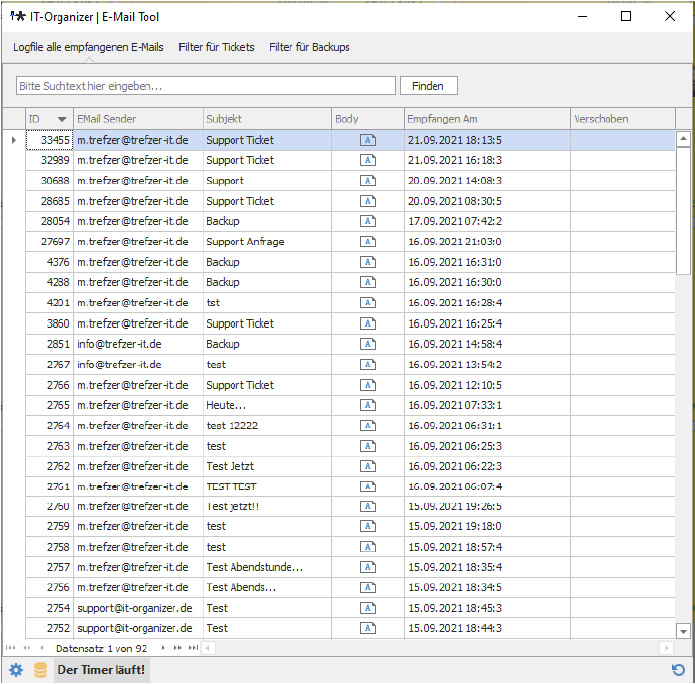
Über die Tabs s. o. können Sie den Filter für Tickets bzw. Backups einsehen. Das E-Mail Tool lässt sich genauso einfach an die Datenbank anbinden, wie der IT-Organizer.
Das Tool wird am Besten auf einem Server zus. Installiert. Die Einstellungen werden über das „Zahnrad“ einfach eingestellt. Danach wird der Timer aktiviert und nun kann es mit dem Ticket-Versand losgehen. Die E-Mail werden mit IMAP abgeholt und direkt in die Datenbank abgelegt. Über den Betreff (Subject) werden die Anfragen dann abgefiltert. Zum Beispiel „Support oder Ticket oder ähnliche Begriffe.
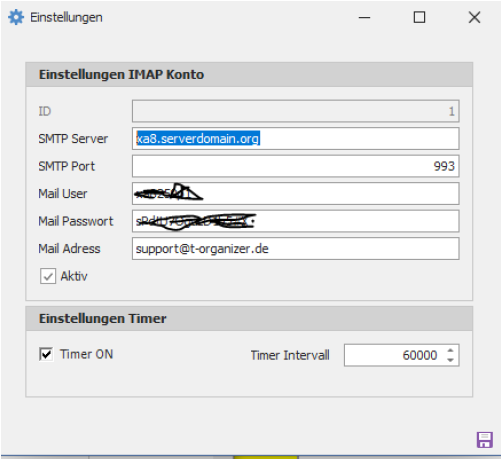
Bei der Aktivierung des Timers wird auch beim IT-Organizer der Timer eingeschaltet. Sie sehen das im oberen Bereich.
Empfängt das E-Mail Tool Support-Anfragen über eine E-Mail öffnet sich nun ein Fenster „TicketMails“ Hier können Sie unwichtige Anfragen deaktivieren oder über den Knopf Ticket anlegen die E-Mail in ein Ticket wandeln.
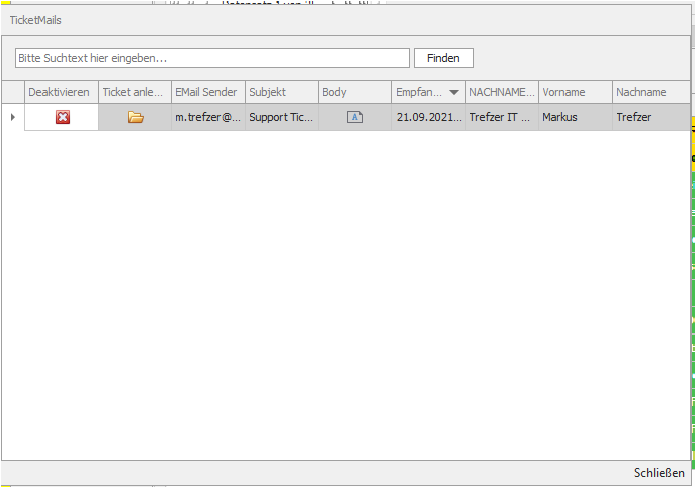
Das Ticket wird nun dem zust. Mitarbeiter zugewiesen, die Einträge werden vom Body der E-Mail übernommen. Anschließend können Sie das Ticket bearbeiten und die Zeiten in der Zeiterfassung abschließen.
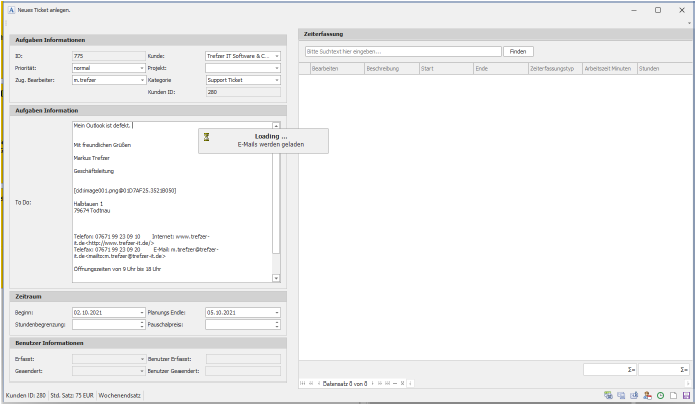
Unser neuer „Timer“ kann Sie nun ebenfalls bei der Erfassung der Zeit unterstützen. Im Ticket Formular unten rechts gibt es einen neuen Button mit einer Uhr. Drücken Sie drauf, und starten Sie den Timer.
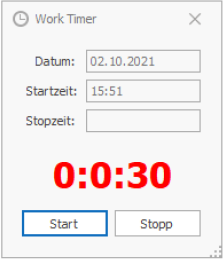
Nach Erledigung Ihres Tickets, können Sie die Zeit stoppen. Die Zeiterfassung wird geöffnet. Die gestoppte Zeit wird übernommen und Sie tragen einfach nur die Beschreibung ein.